Índice
Mantener tanto Google Play Store como las apps instaladas en tu dispositivo Android actualizadas es esencial para asegurar el mejor rendimiento, acceso a las últimas funcionalidades, y la máxima seguridad posible. Las actualizaciones no solamente agregan nuevas características, sino que también corrigen errores y mejoran la estabilidad de las aplicaciones, de manera que es conveniente que aprendas cómo actualizar la Play Store.
En esta imagen, te mostramos el paso a paso para conseguir la última actualización de Play Store.
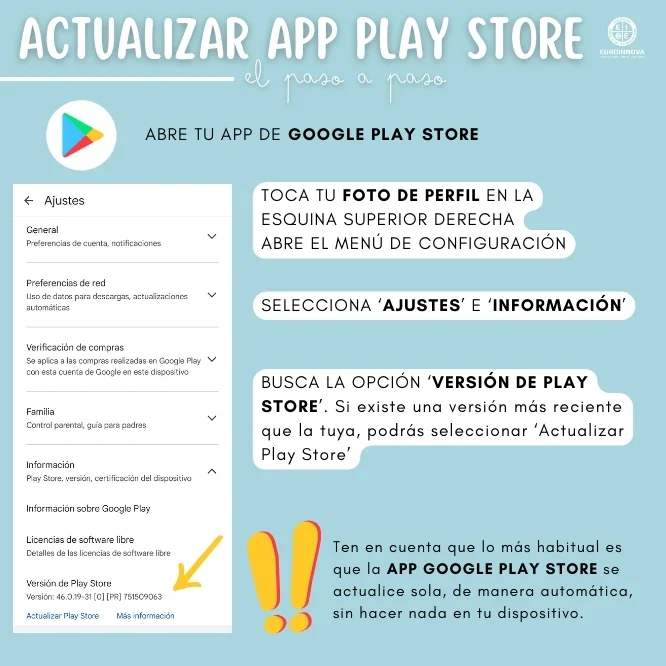
Actualizar una aplicación específica en Android es bastante fácil. Tan solo necesitas seguir algunos pasos en Google Play Store, la tienda de aplicaciones de Android, que administra todas las actualizaciones y descargas.
A continuación, te explicamos cómo hacerlo:
Abre la aplicación Google Play Store desde tu dispositivo Android.
Toca tu foto de perfil o el icono de usuario en la esquina superior derecha.
Selecciona "Mis apps y juegos".
Verás una lista de aplicaciones que disponen de actualizaciones disponibles. Simplemente, busca la aplicación que deseas actualizar.
Toca el botón "Actualizar" junto a la app que deseas actualizar.
Este proceso te permite asegurarte de que una app específica tenga la última versión con mejoras de rendimiento y seguridad.
Los Servicios de Google Play funcionan como un puente entre las aplicaciones y otros servicios de Google, como el inicio de sesión con Google y Google Maps.
A diferencia de la app de Google Play Store, estos vienen preinstalados en los dispositivos Android y cumplen un papel fundamental en el funcionamiento de muchas aplicaciones.
Es importante señalar que los Servicios de Google Play no impactan en el consumo de batería ni en el uso de datos móviles. Además, no es posible detenerlos a la fuerza ni desinstalarlos.
Asimismo, estos servicios tan solo son compatibles con dispositivos Android que ejecutan la versión 6.0 (API nivel 23) o superior.
La Play Store normalmente se actualiza de forma automática en segundo plano sin que tengas que intervenir.
Sin embargo, a veces puede ser necesario forzar una actualización para asegurarse de que estás utilizando la versión más reciente.
A continuación, te mostramos cómo actualizar la Play Store:
Abre la app de Google Play Store.
Toca tu foto de perfil en la esquina superior derecha para abrir el menú de configuración.
Selecciona "Configuración" y luego "Información".
Busca la opción "Versión de Play Store". Si hay una actualización disponible, recibirás un mensaje que dice: "Se instalará la versión más reciente" o algo similar.
Con estos pasos, siempre estarás utilizando la versión más reciente de Google Play Store, lo que es esencial para tener acceso a todas las nuevas funcionalidades y mejorar la seguridad del dispositivo.
¡Por supuesto, comprueba que ya tienes al app y que no es necesario descargar Play Store e instalar Play Store antes de nada!
Mantener todas tus apps actualizadas es una excelente práctica para asegurarte de que cada aplicación esté funcionando correctamente y no tenga vulnerabilidades de seguridad.
A continuación, te mostramos cómo configurar tu dispositivo para que las aplicaciones se actualicen automáticamente:
Toca tu foto de perfil en la esquina superior derecha y selecciona "Configuración".
Navega hasta la sección "Preferencias de red" y selecciona "Actualizar apps automáticamente".
Te ofrecerá varias opciones:
Recomendamos seleccionar "Solo por wifi" para ahorrar datos móviles y evitar costos innecesarios.
Esta configuración te asegurará tener siempre la última versión de cada app sin necesidad de hacerlo manualmente.
Si deseas limitar el uso de datos móviles mientras mantienes tus aplicaciones actualizadas, puedes realizar algunos ajustes adicionales en la Play Store.
Esto es un modo de cómo actualizar la Play Store solamente cuando estés conectado a una red wifi, reduciendo así el consumo de datos.
Este ajuste es ideal si tienes un plan de datos limitado y no quieres gastar megabytes en actualizaciones automáticas.
De esta forma, todas las actualizaciones se realizarán cuando estés conectado a una red wifi, garantizando que tus datos móviles se utilicen solamente para lo que realmente necesitas.
Si deseas que solo algunas apps se actualicen automáticamente, mientras que otras las mantienes controladas manualmente, Google Play Store también ofrece esa opción.
Sigue estos pasos para configurar la actualización automática para apps individuales:
Este método de cómo se actualiza el Play Store es muy útil si tienes aplicaciones específicas que deseas mantener siempre actualizadas sin tener que preocuparte por hacerlo manualmente, mientras que otras prefieres actualizarlas solo cuando lo decidas.
Si sigues estos consejos acerca de cómo actualizar servicios de Google Play, tu dispositivo Android estará siempre listo para ofrecerte una experiencia fluida, segura y llena de funciones.
Saber cómo actualizar la Play Store, así como las aplicaciones de Android, garantiza que tu dispositivo funcione de manera óptima, ofreciéndote nuevas funcionalidades y una mayor seguridad.
Las actualizaciones corrigen errores, mejoran el rendimiento y aseguran que tengas acceso a las últimas versiones de cada aplicación, lo cual es fundamental para disfrutar de una buena experiencia de usuario.
Quizás te interese leer más sobre:

¡Muchas gracias!
Hemos recibido correctamente tus datos. En breve nos pondremos en contacto contigo.